今天在蘋果電腦 Apple Macbook Pro 上安裝 Phase One 專供 Sony 相機用戶使用的影像編修軟體「Capture One 11」時,macOS 作業系統卻出現無法正確執行應用程式的問題。
這是蘋果電腦之所以被人稱最安全桌上型個人電腦的主因,在系統預設狀況下,禁止使用者直接開啟來路不明的程式(不代表程式本身有問題,只是未經過官方驗證而已)。
請參考下圖一,開啟從 PhaseOne 官網直接下載的 Capture One 11 軟體時,macOS 作業系統會出現提示訊息「無法打開 Capture One 11,因為它不是從 App Store 下載。」,並且在對話框內文接著提示狀況內容:「你的安全性偏好設定只允許安裝來自 App Store 的 App。」
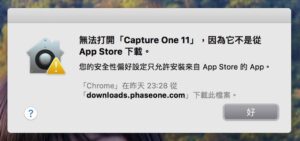
直接說結論,這個錯誤狀況可以透過系統設定一勞永逸解決,步驟如下:
- 展開 OSX 螢幕左上角的桌面工具列的 🍎 選單;
- 點選選單中的「系統偏好設定」,開啟設定視窗;
- 點選視窗中的「安全性與隱私權」圖示,打開如下圖二所示的設定頁面;
- 請參考下圖二,將「允許從以下來源下載的 APP」變更設定為「App Store 和已識別的開發者」,讓作業系統允許 Apple 官方驗證過的程式以外的開發者所釋出的應用程式也能直接執行。
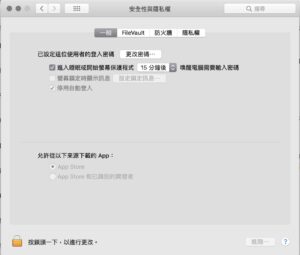
⚠ 注意:由於安全性管制,如果想要更改重要設定,使用者需先點擊設定頁面下方的「🔒 鎖頭」圖示,並輸入正確的使用者名稱與密碼,才能取得管理者權限進行設定變更。
但是這樣修改設定也有壞處,大勒勒把自家大門不設防的大開的結果,讓電腦本身就可能受到外來駭客的攻擊,因此筆者通常都不建議開啟此設定。
簡單開啟應用程式的方法
幸好,蘋果電腦提供了一個比較簡單的方法,可以針對每個應用程式提供單一次的核可權限,只要記住這個特定步驟,以後就能很快速地開啟陌生應用程式,步驟如下:
- 在檔案瀏覽器「Finder」視窗,開啟左側列表中的「應用程式」資料夾;
- 持續按住鍵盤上的「Control」按鍵,使用滑鼠(或觸控板)點擊你想要執行的應用程式圖示;
- 接著在跳出來的選單中,點選「打開」,這時候就能正常啟動該應用程式。
在執行上面步驟後,作業系統會自動將該應用程式 App 列為安全性設定的例外項目,預設成已通過驗證授權的應用程式;往後如果要開啟該程式,只要在上面提到的應用程式資料夾或是工具列的「Lanunchpad」中點選該程式圖示即可使用。

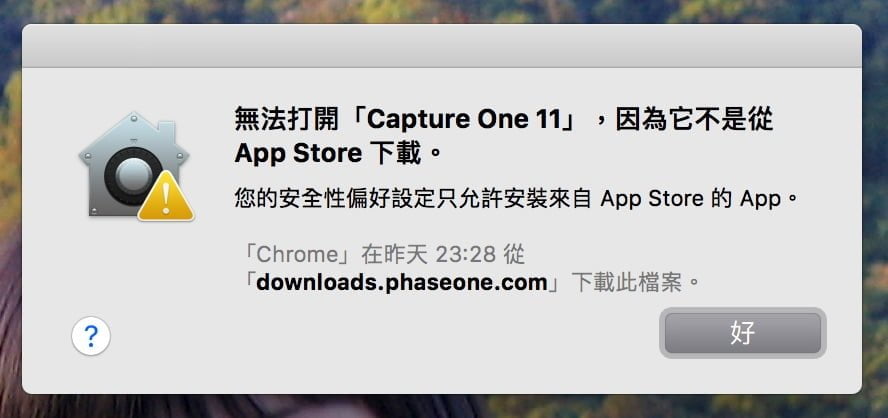
發佈留言